关于excel的柱形图怎么做的问题解答
1.选中表格数据区域,单击菜单栏--插入--柱形图,选择二维柱形图中的第一种,簇状柱形图。
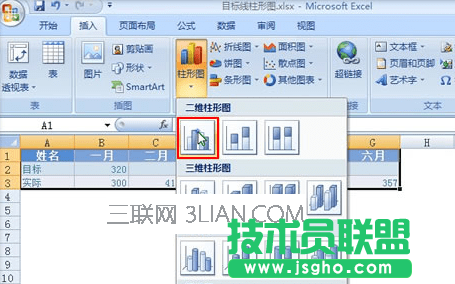
2.选中第一根柱形,单击更改图表类型,选择XY散点图,选择第一种散点图。
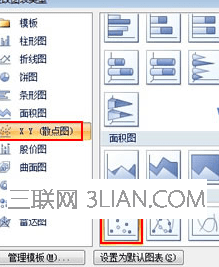
3.此时可以看到图表区域中已经添加了一个小图形,选中,单击布局--数据标签,设置为上方。
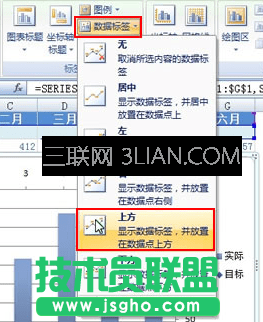
4.设置为上方之后,继续点击其他数据标签选项。
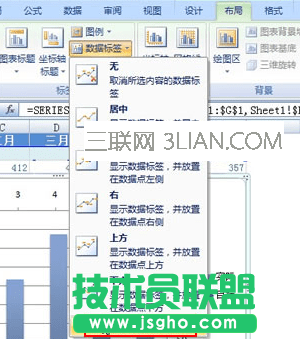
5.弹出设置数据标签格式界面,在标签选项中,勾选Y值,标签位置选择靠上。
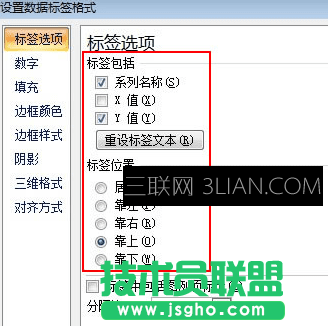
6.然后进行误差线的设置,使用标准误差线。
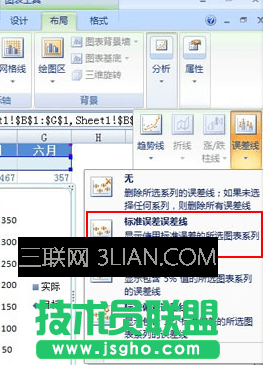
7.右击插入的图形,设置错误栏格式。

8.在水平误差线标签中,显示方向为正偏差,末端样式无线端,固定值改为5,关闭对话框。
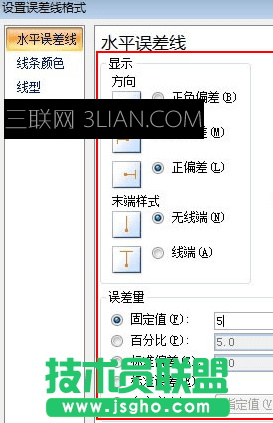
9.为水平误差线设置数据系列格式。